准备好一张WinXP系统光盘,在纸上记下光盘的安装序列号,然后就可以准备开始安装系统了。
使用光盘安装就先要在BIOS里设置電脑从光盘启动,就是在電脑启动时按Del键,
在出现的界面上选择如图的第二项,BIOS的高级选项
选择好这个选项后就按回车,进入这个选项,选择在界面上选择first boot选项设置cd-rom,回车
按Esc回到原来BIOS界面,选择保存启动设置,回车 当界面出现选择是否保存,显示Y,回车保存
提示安装按回车键,退出按F3,当按回车后出现如下界面,许可协议,这里没有选择的余地在保存BIOS启动设置后電脑自己就会重新启动,所以在敲回车前把光盘放入光驱,在電脑自检的的时候按键盘上任何键,让電脑进入光盘启动(内存扫描完后4秒内不按,電脑进入第二启动-硬盘启动,这样就需要重新启动電脑了,在内存数字跳的时候就按任何键。)光盘启动就进入WinXP系统 的安装界面。
按“F8”同意许可协议.如下图
这里用“向下或向上”方向键选择安装系统所用的分区,如果你已格式化C盘请选择C分区,选择好分区后按“Enter”键回车,在存在原来的系统情况下,会提示C盘里有一个操作系统,是不是把系统安装到其他盘,选择还是安装在C盘,假如告诉你现在C盘没有安装新系统的空间,还是选择安装在C盘,回车在这里选“用FAT文件系统格式化磁盘分区(快)在提示警告以后的界面上提示格式化按回车,这样格式化就开始
電脑在开始进行系统安装不设置管理员密码 就是大家都可以使用这个電脑,假如输入了密码 ,在开机时候就需要输入密码 来启动電脑,在一般情况下还是不设置密码 比较方便使用。设置时间,一般默认就可以,電脑主板的时间还是比较正确的
个人電脑不去设置为某一个域里的工作组成员
電脑自己安装,系统和一些驱动程序自动安装
安装好以后,自己启动,进入Windows以上就是xp安装的全部过程!



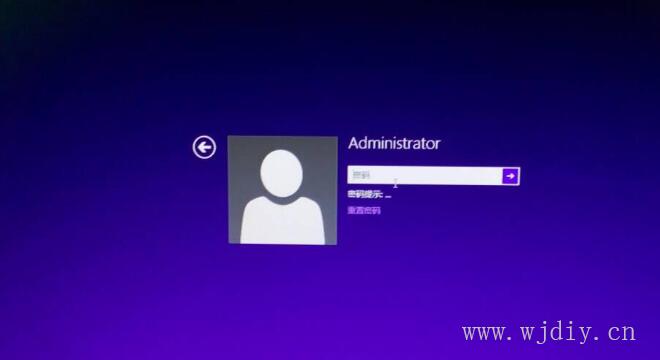

评论
评论 (0)